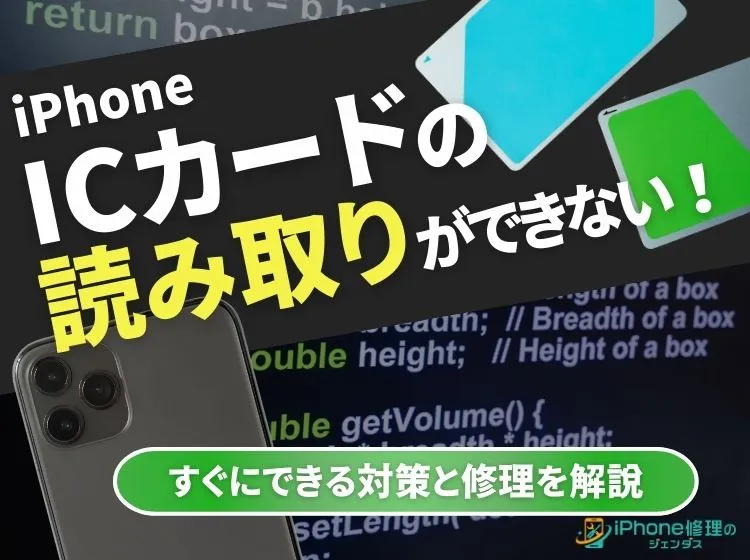ブログ


iPhoneのドメイン受信設定は何のため?メールドメインも徹底解説
iPhone

はじめに

会員登録の際にメールアドレスの設定をしていると、たまに「”@◯◯◯◯◯◯”をドメイン受信設定してください」という指示を受けることがあります。あまり聞きなれない方にとっては、本当に設定してよいものか不安になることもあるでしょう。
そこで今回は「iPhoneのドメイン受信設定」について解説します。
そもそもドメインとは?

ドメインとは、メールアドレスの「@」以降の部分のことです。よく「インターネット上の住所のようなもの」と表現されますが、理解する必要はありません。
一般利用者は「@icloud.com」や「@gmail.com」など共通するドメインを利用するケースが大半ですが、企業などは独自のドメインを設定することもあります。例えばLINEから送られてくるメールのドメインは「@line.me」です。これはメールの信頼度や認知度を上げるために行われます。
iPhoneの「ドメイン受信設定」はどんな設定?
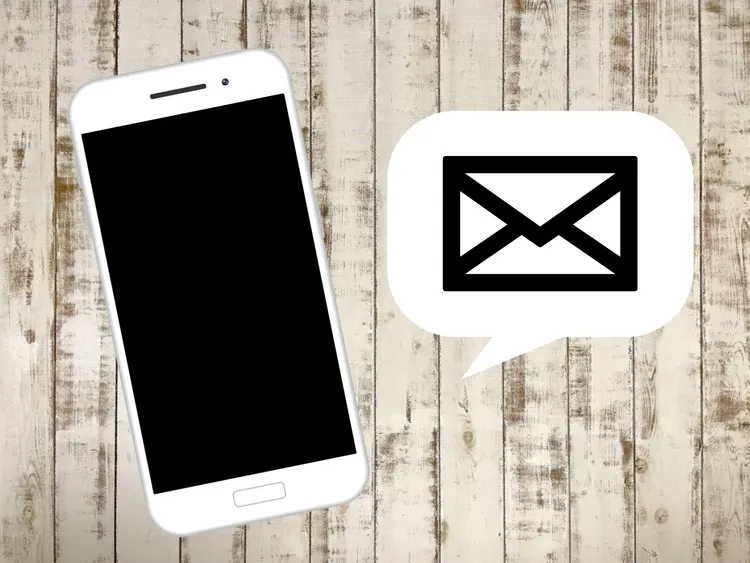
iPhoneのドメイン受信設定とは、その名の通り「受信するメールのドメインを設定すること」です。個別に設定したドメインは、迷惑メールなどに振り分けられることなく、しっかりと受信できるようになります。
ドメイン受信設定はなぜ必要なの?

ドメイン受信設定が必要な理由は「独自ドメインは誤って自動で受信が拒否される可能性があるため」です。多くのメールソフトには、自動で「迷惑メールを判断する機能」が付いています。
通常、迷惑メールの判別はメールの本文内容など様々な内容が考慮された上で行われます。しかし中には「独自ドメインからのメール」という理由だけで、迷惑メールだと誤判断されてしまうケースもあるのです。
迷惑メールと判断されると「迷惑メールフォルダ」に振り分けられたり、そもそも受信自体ができなかったりします。重要なメールが届かないと困るため、受信するメールのドメインを個別で設定できるようになっているのです。
受信方法別iPhoneでドメイン受信設定をする方法
では具体的に主要なメールソフトでドメイン受信設定を行う方法を紹介します。ここでは例として「@example.com」というドメインを受信設定するものとして解説します。実際には登録したいドメインに置き換えて作業してください。
iPhoneメールアプリ
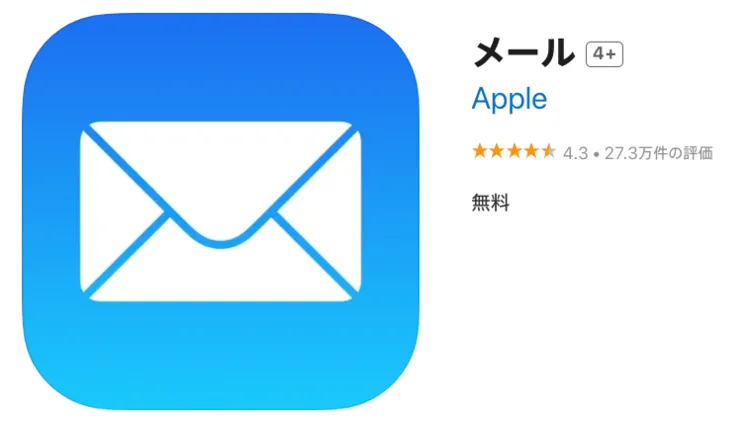
iPhoneの「iCloudメール」には、ドメイン受信設定機能は存在しません。iCloudメールの自動フィルターはあくまで迷惑メールフォルダに振り分けるだけで、受信拒否は行われません。受信拒否設定はありますが、手動で設定しなければ作動しません。
つまり迷惑メールフォルダも含めて確認すれば、全てのメールをチェックできるため、ドメイン受信設定機能が不要というわけです。なお迷惑メールフォルダ内に誤って振り分けられたドメインは、以下の手順で「正当なメールである」と分類できます。
- 1. 迷惑メールであると誤判断されているメールを開く
- 2.画面下部の「フォルダに移動」をタップ
- 3.「受信」をタップ
この手順を行うことで、そのドメインから届くメールは設定以降は正当なメールであると判断されます。
Gmailのサービス
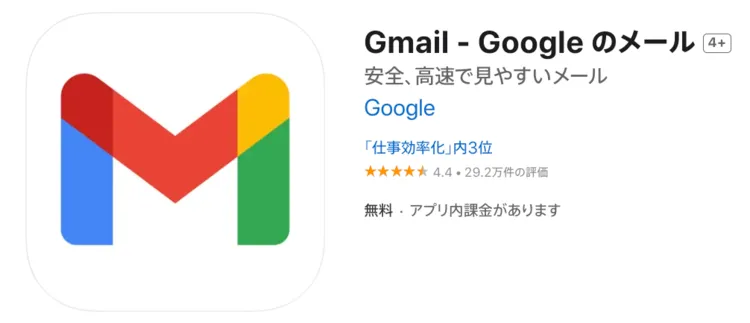
Gmailにもドメイン受信設定機能は存在しません。ドメイン別に受信をブロックしても迷惑メールフォルダに振り分けられるだけで、受信拒否はされないようになっています。
そのため見つからないメールは、誤って迷惑メールフォルダ内に振り分けられている可能性が高いです。迷惑メールだと誤判断されているドメインは次の手順で修正しましょう。
- 1. 迷惑メールであると誤判断されているメールを開く
- 2.本文上の「迷惑メールではないことを報告」をタップ
通信キャリアのメールサービス
一方でキャリアメールには、迷惑メールを「受信拒否」する自動フィルター機能がついています。設定はオプションの加入状況によっても異なりますが、心配な場合は以下の手順でそれぞれ受信設定しておくと安心でしょう。
ドコモ
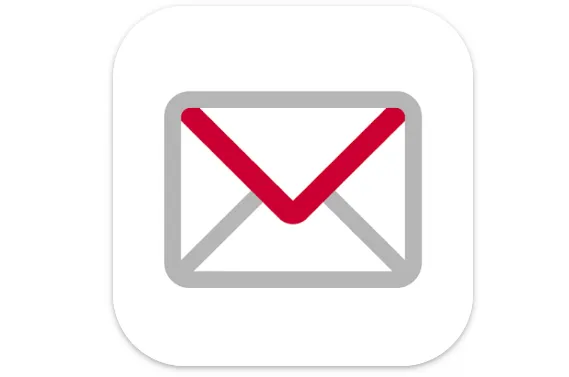
ドコモメールのドメイン受信設定手順は以下の通りです。
- 「ドコモメール」アプリを開く
- 「受信BOX」をタップ
- 受信したいドメインのメールをタップ
- 「From」のアドレスをタップ
- 「指定受信/拒否設定」をタップ
- 「OK」をタップ
- dアカウントにログインする
- 「”受信”するドメインを登録」をタップ
au
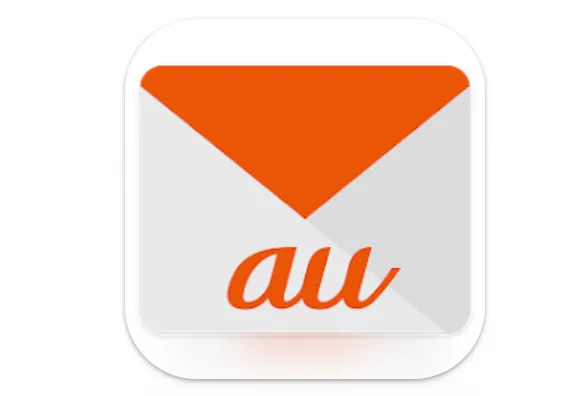
auメールのドメイン受信設定手順は以下の通りです。
- 「迷惑メールフィルター トップ」にアクセス
- auアカウントにログインする
- 「受信リスト」の「変更する」をタップ
- 下部の指定入力欄に「example.com(例)」と入力
- 右のメニューから「ドメイン一致」を選択
- 左の「必ず受信する」にチェックを入れる
- 「受信リストの有効・無効の設定」で「有効」を選択
- 「変更する」をタップ
ソフトバンク
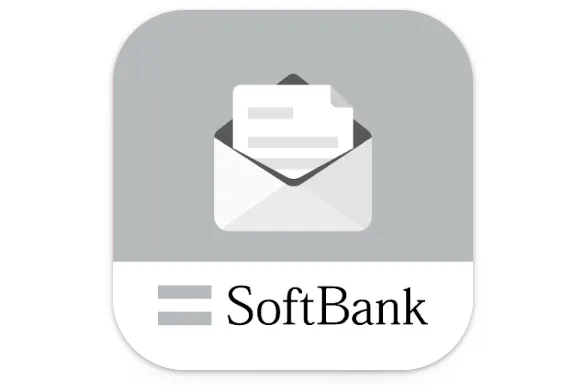
ソフトバンクメールのドメイン受信設定手順は以下の通りです。
- 「My SoftBank」へアクセス
- 「メール設定」をタップ
- 「迷惑メール対策」をタップ
- 「許可するメールの登録」の「登録する」をタップ
- 指定入力欄に「example.com(例)」と入力して「後方一致」を選択
- 「次へ」をタップ
- 「登録する」をタップ
iPhoneのドメイン受信設定とはまとめ
この記事で解説したこと
- ドメインとはメールアドレスの「@」以降の部分のこと
- 企業や団体は独自ドメインを設定することができる
- 独自ドメインはメールソフトのフィルター機能で迷惑メールと誤判断されることもある
- 確実に受信したいメールはドメインを個別に指定して受信設定を行うと安心
メールソフトの自動フィルター機能は便利ですが、そこまで精度が高くないのも事実です。メールの内容がまともでも独自ドメインなだけで、迷惑メールフォルダに振り分けられたり、受信がブロックされたりする可能性があります。
厳密にはiCloudメールとGmailは「受信拒否」ができないため、逆に言えばドメイン受信設定はありません。見つからないメールは迷惑フォルダないを探してみましょう。キャリアメールはドメイン別に「受信 / 拒否」を設定できるため、やり方を調べて個別に設定してみましょう。
一覧へ戻る
おすすめ記事

新着記事

同カテゴリ記事
-
 何もしていないのにiPhoneが熱い!原因を対処法を解説
何もしていないのにiPhoneが熱い!原因を対処法を解説 -
 iPhoneとテレビをHDMIで繋いでも映らない!原因を解説
iPhoneとテレビをHDMIで繋いでも映らない!原因を解説 -
 iPhoneの写真保存はUSBやSDカードでもできる!おすすめの写真保存方法も解説
iPhoneの写真保存はUSBやSDカードでもできる!おすすめの写真保存方法も解説 -
 iPhoneのシャッター音はどうやったら消せる?無音のカメラアプリを紹介
iPhoneのシャッター音はどうやったら消せる?無音のカメラアプリを紹介 -
 iPhoneを本体だけ購入することはできる?購入できる場所を紹介
iPhoneを本体だけ購入することはできる?購入できる場所を紹介 -
 iPhoneにGmailが届かないのはなぜ?対処法も解説
iPhoneにGmailが届かないのはなぜ?対処法も解説 -
 iPhoneを充電しているのに残量が減るのはなぜ?
iPhoneを充電しているのに残量が減るのはなぜ? -
 iPhoneのeSIMは手軽で便利!対応機種や開設手続きを解説
iPhoneのeSIMは手軽で便利!対応機種や開設手続きを解説 -
 iPhoneの「通知バッジ」とは何のこと?非表示にする方法も解説
iPhoneの「通知バッジ」とは何のこと?非表示にする方法も解説 -
 iPhoneの緊急SOSはどこにつながる?緊急SOSを徹底解説
iPhoneの緊急SOSはどこにつながる?緊急SOSを徹底解説 -
 iPhoneの有線イヤホンはどこで買える?純正品以外のおすすめも紹介
iPhoneの有線イヤホンはどこで買える?純正品以外のおすすめも紹介 -
 iPhoneは何年使える?長持ちさせる方法も解説
iPhoneは何年使える?長持ちさせる方法も解説 -
 iPhoneの触覚タッチって何?3Dタッチとの違いや便利機能を解説
iPhoneの触覚タッチって何?3Dタッチとの違いや便利機能を解説 -
 iPhoneでVPNは使える?無料で使えるVPNも紹介!
iPhoneでVPNは使える?無料で使えるVPNも紹介! -
 iPhoneがウイルスに感染したかも!ウイルス対策と感染を調べる方法を解説
iPhoneがウイルスに感染したかも!ウイルス対策と感染を調べる方法を解説 -
 iPhoneの着信拒否は相手にバレる?相手にどう聞こえるか解説!
iPhoneの着信拒否は相手にバレる?相手にどう聞こえるか解説! -
 iPhoneSEは見た目で世代判別できない!世代ごとの特徴もまとめました
iPhoneSEは見た目で世代判別できない!世代ごとの特徴もまとめました -
 iPhoneSE第三世代はいつまで使える?スペックやiOS対応を解説!
iPhoneSE第三世代はいつまで使える?スペックやiOS対応を解説! -
 iPhoneSE第二世代はいつまで使える?スペックやiOS対応を解説!
iPhoneSE第二世代はいつまで使える?スペックやiOS対応を解説! -
 iPhoneSEはいつまで使えるの?SE3機種の性能も徹底解説
iPhoneSEはいつまで使えるの?SE3機種の性能も徹底解説